A készülék gyökerezése mindig forró téma a fórumokon és a közösségeken. Ma nem tudunk egy órát élni különböző intelligens eszközök nélkül. Jó értelme, ha úgy gondolja, hogy szinte mindent megtehet, a barátaival való kapcsolattartásról, hogy elérje a közösségi médiát, nézze meg a videókat, hogy meghallgassa kedvenc dalait, a feliratkozási listáról az egészség nyomon követéséhez stb. olyan eszköz, amit nem lehet az eszközön végrehajtani, például az előre telepített alkalmazások eltávolítását vagy az alkalmazások SD kártyára való áthelyezését, kivéve, ha a mobileszközt gyökerezi.

Ha rendelkezik Android-eszközzel, akkor talán azt találta, hogy a gyökeres telefon egy forró téma az Android fórumokon és közösségeken. A legtöbb ember csak azt akarja tudni, hogyan kell gyökereznie a telefont. Kutatásaink szerint azonban nem értik, hogy mit jelent, és más alapvető ismereteket. Hogy őszinte legyek, nagyon veszélyes, ha nem tudod, mit jelent a cselekvésed, és milyen eredményeket hozhat. Ezért arra összpontosítunk, hogy mindent megosszunk, amit tudnod kell egy Android-eszköz gyökerezéséről, mint például az Android gyökerezéséről és arról, hogyan kell helyesen csinálni.
- 1 rész: Mit jelent a telefon gyökere?
- 2 rész: Biztonságos a telefon gyökerezése
- 3 rész: Felkészülés a gyökerező telefonra
- 4 rész: Hogyan gyökerezzük a telefont számítógép nélkül
- 5 rész: Hogyan gyökerezzük az Android telefont / táblagépet számítógéppel
- 6 rész: Hogyan gyökér a Kindle HD Pro
- 7 rész: Hogyan lehet az iPhone / iPad gyökereit
rész 1: Mit jelent a telefon gyökere?
A készülék gyökerezése előtt beszéljünk arról, hogy mit jelent a telefon vagy más eszközök gyökérkezelése. Röviden, csak az Android telefont vegyük példának, Android telefon gyökerezése a root hozzáférési jogosultságok vagy a superuser hozzáférés elérése. Például egy asztali számítógép lehetővé teszi, hogy több felhasználó különböző fiókokkal férhessen hozzá. De csak a rendszergazdai felhasználó rendelkezik bizonyos jogosultságokkal, mint például a szoftver telepítése, a konfigurációs beállítások módosítása és így tovább. Egy okostelefonon található szuperfelhasználói fiók hasonlít a számítógépen lévő rendszergazdai fiókhoz. Lehetővé teszi az operációs rendszer elérését. Egy szó szerint a telefon gyökerezése azt jelenti, hogy több energiát kaphat, valamint nagyobb károkat okozhat.
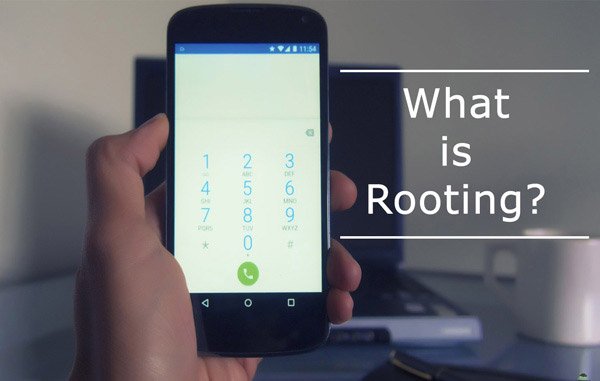
rész 2: Biztonságos a telefon gyökerezése
Biztonságos-e Android-telefon, Kindle vagy iPhone gyökerezése? A válasz nagyon eltérő lehet attól függően, hogy ki válaszol erre a kérdésre. A gyártók és a fuvarozók nem ösztönzik az ügyfeleket arra, hogy gyökerezik a telefont, részben azért, mert a szuperfelhasználók jogosultságainak nem megfelelő kezelése katasztrófákat okozhat, még a készülék tégláját is.
Másrészt a tapasztalt felhasználók számára minimális a kockázat a telefon károsodása a gyökeresedés során, míg a lehetséges előnyök lenyűgözőbbek.
Itt felsoroljuk a gyökerezés főbb kockázatait:
1. Adja fel a jótállást. Miután gyökereztem a telefont, már nem tudom élvezni a jótállást.
2. Növelje a biztonsági rést. Az okostelefon gyökér hozzáférésének megakadályozása alááshatja a biztonságot. A korlátlan root jogosultságokat megosztó szolgáltatások és alkalmazások megnehezíthetik a rendszert a rosszindulatú programokra.
3. Adatvesztés és készülékkárosodás. Ha a gyökeres telefon hibás, az adatok és a készülék megsemmisülhet.
rész 3: Felkészülés a gyökerező telefonra
Figyelembe véve a telefon gyökerezését veszélyes folyamat, javasoljuk, hogy készítsen előkészítéseket.
1. Először is töltse fel a telefont az akkumulátor kapacitásának legalább 80% -ára. Ezzel megakadályozható, hogy a folyamat megszakadjon.
2. Telepítse és frissítse a telefon illesztőprogramjait. Az illesztőprogramokat a gyártó webhelyéről töltheti le. Ha telepítette az illesztőprogramokat, frissítse.
3. Kapcsolja ki a víruskereső szoftvert és a tűzfalat.
4. Győződjön meg róla, hogy megértette, mi az Android gyökerezés, és vegye fel a megfelelő módszert.
5. Készítsen biztonsági másolatot a telefonról az Apeaksoft Android Data Extraction segítségével a telefon gyökerezése előtt.

Mit tehet az Android Data Extraction?
1. Az adatok kivonása a telefonról egyszerűen a számítógépre.
2. Védje az összes adatot és tartalmat eredeti állapotban és minőségben.
3. A biztonsági mentés közben nem pusztíthatja el a telefon aktuális adatait.
4. Kezelje a kapcsolatokat, híváselőzményeket, SMS-eket, MMS-eket, fényképeket, zenéket, videókat, dokumentumokat, alkalmazásadatokat és így tovább.
5. A Samsung, a HTC, az LG, a Google, a MOTO, a Sony, a Huawei stb.
6. Támogassa az Android O / N / M és korábbi verzióit.
7. Elérhető a Windows 10 / 8 / 8.1 / 7 / XP és Mac OS rendszerekhez.
rész 4: Hogyan gyökerezzük a telefont számítógép nélkül
Több ezer telefonmodell létezik a különböző gyártóktól. Némelyikük könnyen gyökerezik, mások komoly biztonsági előírásokkal rendelkeznek. Egyetlen telefon gyökerező eszközkészlet sem képes gyökereznie az összes telefont a piacon.
Hogyan gyökerezzük a Samsung telefont?
1 lépés: Töltse le a SuperSU legújabb verzióját Samsung telefonhoz vagy táblagéphez. A SuperSU ZIP fájlként érhető el, amely a TWRP-vel villog. Gyökér hozzáférést biztosít a SuperSU Android-alkalmazásának kezelési funkcióival együtt.
2 lépés: Miután telepítette a programot, és újraindította a TWRP helyreállítást, a TWRP kezdőképernyője üdvözli a program telepítését. Görgessen le és navigáljon a korábban átküldött SuperSU ZIP fájlra.
3 lépés: Csúsztassa ujját a felugró képernyő vakujának megerősítéséhez. Néhány másodpercbe telik a SuperSU csomag villogása, mire a megjelenő „Cache / Dalvik törlése” gombra kattint, és a megerősítéshez ellop.
4 lépés: A folyamat után megérintheti a "Rendszer újraindítása" gombot, hogy könnyedén elinduljon az Android telefonra.
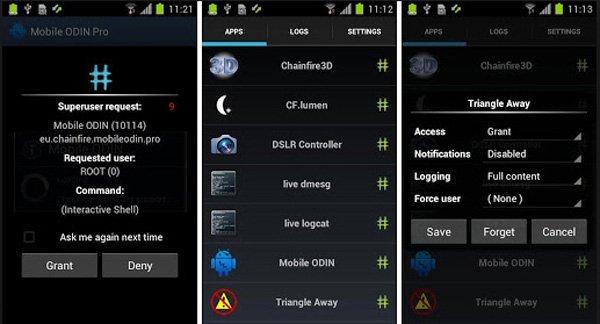
Hogyan gyökerezzük az LG telefont
1 lépés: Tegye online LG telefonját, lépjen a "Beállítások"> "Biztonság" menüpontba, és engedélyezze az "Ismeretlen források" lehetőséget. Keresse meg és töltse le a Stump Root Tool APK-t a mobil böngészőjében.
2 lépés: A telepítés után nyissa meg az LG gyökerező eszköztárat, érintse meg a Grind gombot, hogy azonnal kezdeményezze a telefon gyökerezését.
3 lépés: Várjon, amíg a folyamat befejeződik és telepíti a SuperSU-t a Google Play Áruházból.
Részletesebb lépéseket és gyökeresebb eszközöket vezettünk be gyökerezik az LG eszközök.
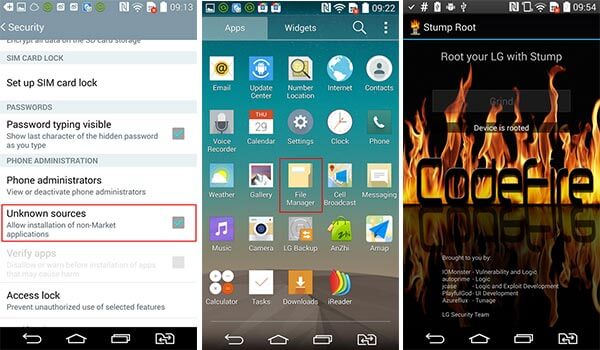
Hogyan gyökerezzük a Moto telefont
1 lépés: A OneClickRoot futtatása a számítógépre telepítése után. Engedélyezze az USB hibakeresési módot a telefonon, és csatlakoztassa a számítógéphez.
2 lépés: Miután észlelte telefonját, kattintson a "Gyökér most" gombra a telefon gyökérkezelésének elindításához. Ha elkészült, húzza ki a telefont, majd indítsa újra a gyökér hozzáférés megszerzéséhez.

Hogyan gyökerezzük a HTC telefont
1 lépés: Keresse meg és töltse le a HTC Quick Root programot a számítógépén. Ezután telepítse azt a számítógépére.
2 lépés: Oldja fel a HTC telefon zárolását, lépjen a "Beállítások"> "Áramellátás" lehetőségre, és kapcsolja ki a "Fastboot" funkciót, valamint engedélyezze az "USB hibakeresés" funkciót. Csatlakoztassa telefonját a számítógéphez.
3 lépés: Indítsa el a HTC gyökereztető eszköztárát, válassza a "Bizonytalan indítás" vagy az "Universal Exploit" lehetőséget a "Root Method" menüből, és nyomja meg a "Root Device" gombot, hogy megszerezze, amit szeretne.
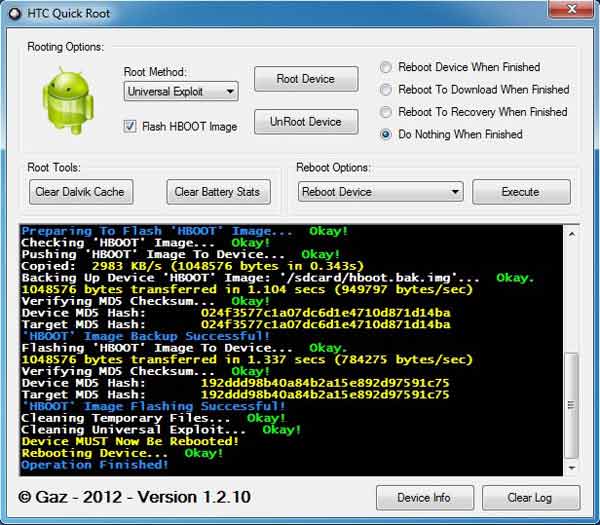
A fent felsorolt eszköztárak mellett számos lehetőség van a telefon gyökerezésére, mint például a KingRoot, az Android SDK, a Kingo Root stb. A fejlesztői webhelyekre kattintva ellenőrizheti, hogy a telefonmodellje támogatott-e.
Hogyan gyökerezzük Android-eszközt Kingo Root-tal
Kingo Root egyszerű módja annak, hogy a számítógépet számítógép nélkül gyökerezzük. Működik az Android 4.4 és újabb verzióin.
1 lépés: Csatlakoztassa Android-eszközét egy Wi-Fi hálózathoz, menjen a "Beállítások"> "Biztonság" menüpontba, és engedélyezze az "Ismeretlen források" lehetőséget. Ez lehetővé teszi az APK-k telepítését az alkalmazásboltoktól eltérő forrásokból.
2 lépés: Látogasson el a Kingo Root weboldalára a mobil böngészőjében, és kapja meg a APK fájlt, majd telepítse azt a készülékére.
3 lépés: Nyissa meg az APK-t az App Drawer alkalmazásból, érintse meg az "Once Click Root" gombot az eszköz gyökérkezelésének megkezdéséhez PC nélkül.
Jobb, ha teljesen feltölti a készüléket, mielőtt gyökeret eresztene.

rész 5: Hogyan gyökerezzük az Android telefont / táblagépet számítógépen
A CF Auto Root-ot mint példát használjuk a munkafolyamat bemutatására, mivel szélesebb körű eszközöket támogat.
1 lépés: Először is az Android-eszköz feloldásához, menjen a "Beállítások"> "A telefonról / a táblagépről" elemre, és ne feledje az "Építési szám" alatt található értéket. Valamint engedélyezze az USB hibakeresést a "Beállítások"> "Fejlesztői beállítások" részben.
2 lépés: Forduljon a számítógépéhez, látogasson el a CF Auto Root webhelyére, keresse meg a csomagot, igazodjon a build számához, és kattintson a "Letöltés" gombra. Ezután USB-kábellel csatlakoztassa Android-eszközét a számítógéphez.
A CF Auto Root támogatja a Samsung, a Moto, a HTC, az LG, a Google stb. Legtöbb eszközét. Ha nem találja a megfelelő csomagot, akkor inkább váltson más eszközre.
3 lépés: Futtassa az Odin3 alkalmazást, jelölje be az "Auto Reboot" és az "F Reset Time" jelölőnégyzeteket. Miután észlelte eszközét, láthatja, hogy az információk megjelennek az "Üzenet" területen. Nyomja meg a jobb oldalon található "PDA" gombot, és nyissa meg az imént letöltött CF Auto Root fájlt. Tartson meg mindent alapértelmezés szerint, és kattintson a Start gombra az eszköz azonnali elindításához.
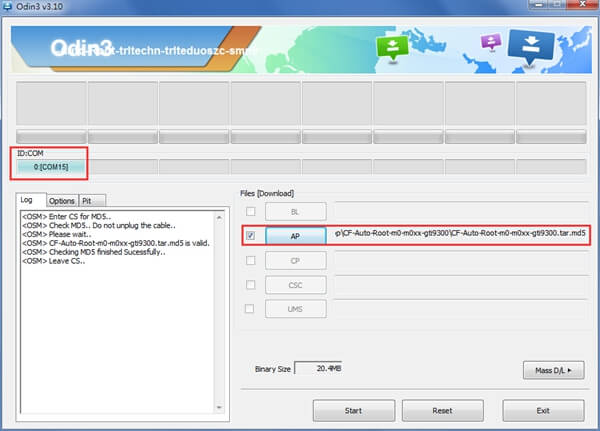
rész 6: Hogyan gyökér a Kindle HD Pro
A Kindle HD Pro egy speciális operációs rendszert (Fire OS) működtet, amely Android rendszereken alapul. Kövesse az alábbi lépéseket, hogy a Kindle Fire Utility-t használhassa a Fire OS segítségével.
1 lépés: Győződjön meg arról, hogy telepítette a Kindle Fire HD illesztőprogramokat a számítógépére, töltse fel teljesen a Kindle eszközt, keresse meg a "Beállítások"> "Továbbiak"> "Eszköz" lehetőséget, és engedélyezze az "Alkalmazások telepítésének engedélyezése" lehetőséget. Ezután csatlakoztassa a számítógéphez a készülékhez kapott USB-kábellel.
2 lépés: Hozzon létre egy új mappát a számítógép asztalán, és dobjon el egy nevet, például gyökereztessen. Látogasson el böngészőjében az XDA Developers webhelyére, és bontsa ki a tartalmat a „gyökereztető” mappába.
3 lépés: Indítsa el a "run.bat" fájlt a gyökereztető mappában. Ha az "ADB állapota" az "Online" feliratot mutatja, az azt jelenti, hogy a Kindle-t észlelték. Ezután hajtsa végre a "Bootloader menü" alatti "Állandó gyökér telepítése a superuserrel" opciót. Az eszköz telepítése és rootolása eltart egy ideig.

4 lépés: Amikor a "Gyökér telepítve" üzenet jelenik meg a képernyőn, ez azt jelenti, hogy az eszköz sikeresen gyökerezik. Tartsa a Kindle Fire HD Pro készülékét csatlakoztatva a számítógépéhez.
5 lépés: Futtassa újra a "run.bat" fájlt, válassza a Bootloader menü alatt az "Extrák (szükséges | Root)" lehetőséget, majd válassza az "Install Google Apps / Go Launcher EX" lehetőséget. Várja meg, amíg a Play Store települ az eszközére.
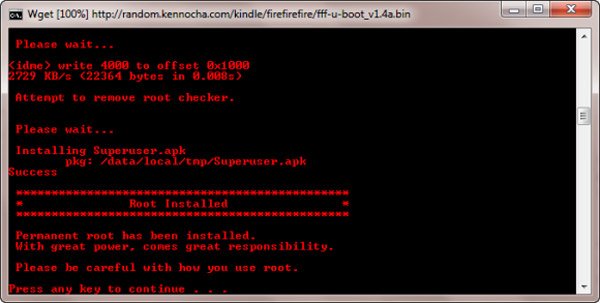
Gratulálunk! Most már használhatod a Kindle Fire HD Pro-t más Android tablet-eszközként, valamint telepíthetsz alkalmazásokat a Google Play Áruházból.
rész 7: Hogyan lehet az iPhone / iPad gyökereit
Az iPhone, az úgynevezett jailbreak iPhone, népszerű módja az iPhone vagy iPad teljes körű ellenőrzésének. Az Apple azonban gyakran frissít frissítéseket, hogy megakadályozza a felhasználók számára az iOS-t futtató eszköz gyökerezését. Ha azt szeretné, hogy az eszközt, például az iPhone-t vagy az iPad-et gyökerezzen, ne frissítse azt az iOS 11 rendszerre. Az alábbi útmutató segíthet a folyamat egyszerűsítésében.
1 lépés: Töltse le az eszköz rootolásához szükséges eszközöket a számítógépére. Itt a "Yalu Jailbreak IPA for iOS 10.2" és a "Cydia Impactor" -t használjuk. Tömörítse ki a letöltött Cydia Impactor fájlt, és indítsa el.
2 lépés: Csatlakoztassa az iPhone vagy iPad készülékét a számítógéphez a villámkábel segítségével. A Cydia Impactornak automatikusan fel kell ismernie a készüléket.
Ha az iPhone nem érzékelhető, próbálja meg újra csatlakoztatni a két eszközt, vagy használjon másik villámkábelt.
3 lépés: Ezután nyissa meg a "yalu 102_alpha.ipa" fájlt tartalmazó mappát, húzza át a Cydia Impactor alkalmazásba. Kattintson a "Start" gombra és nyomja meg az "OK" gombot, amikor a rendszer kéri.
4 lépés: Írja be Apple ID e-mail címét, és nyomja meg az "OK" gombot, majd írja be az Apple ID jelszavát, majd kattintson ismét az "OK" gombra. Ezután a Cydia Impactor telepítse a Yalu alkalmazást az iOS eszközére.
5 lépés: Forduljon iOS-eszközéhez, keresse meg a "Beállítások"> "Általános"> "Profilok és eszközkezelés" lehetőséget. Érintse meg a profil nevét, majd a folytatáshoz koppintson a "Bizalom" elemre.
6 lépés: Futtassa a "Yalu" alkalmazást iPhone kezdőképernyőjén, érintse meg a "Go" gombot az eszköz gyökereztető indításához. A folyamat befejezése eltart egy ideig. Ne feledje, hogy a folyamat során ne érjen hozzá az eszközhöz.
7 lépés: Után Az iPhone újraindításaA Cydia alkalmazásnak meg kell jelennie a kezdőképernyőn. Nyisd ki; tetszés szerint telepíthetsz minden alkalmazást.
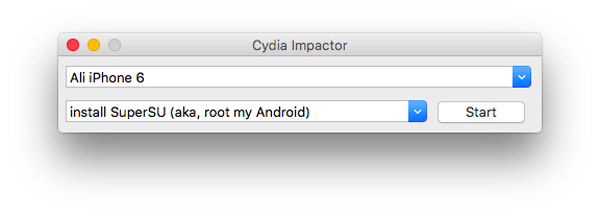
Összegzés
Ebben a bemutatóban arra összpontosítottunk, hogy miként gyökerezzük az Androidot, a Fire OS-t és az iOS-t futtató eszközöket. Mint látható, ezek teljesen más operációs rendszerek, ezért különböző módszereket kell használnia a root hozzáférési jogosultság megszerzéséhez. Android-eszközöknél több lehetőség áll rendelkezésre, de a telefonmodellek alapján ki kell választania a megfelelő eszközt. A Kindle Fire Utility egy jó választás a Fire OS-t futtató root eszközhöz. Ha pedig iPhone-t vagy iPad-et akarsz bontani, akkor az iOS-verzión alapuló eszközöket kell kiválasztanod.




